ArchiCAD如何绘制坡道?教你用ArchiCAD网面工具绘制直坡道
本文源自公众号:广东重工院BIM中心
今日份小技巧:网面工具(绘制直坡道)
默认快捷键 :无(可自行设置快捷键)
网面工具的具体位置, 界面左边菜单栏 - 网面工具
首先打开ARCHICAD软件,找到我们需要制作坡道的模型。
当我们知道坡道底端平台与坡道顶端平台的数据时,我们画一个直坡道就很容易了。
我们选择网面工具,鼠标双击,在出现的对话框中输入始位高度与坡道厚度(PS:若坡道底端高度为0,则始位楼层为0,楼板厚度为300mm,则坡道厚度为300mm。)
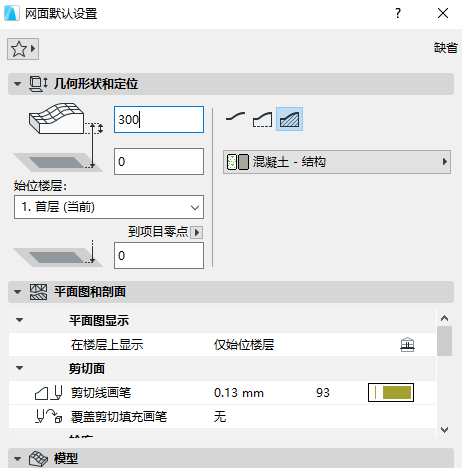
(网面设置面板如上图所示)
设置好坡道数据后点击确定,然后在两个平台之间绘制坡道,这时我们绘制出来的坡道是一个楼板,接着我们转到三维看模型,在三维视图中绘制。
点击绘制出来的模型,然后左键单击需要提高的边的边界线
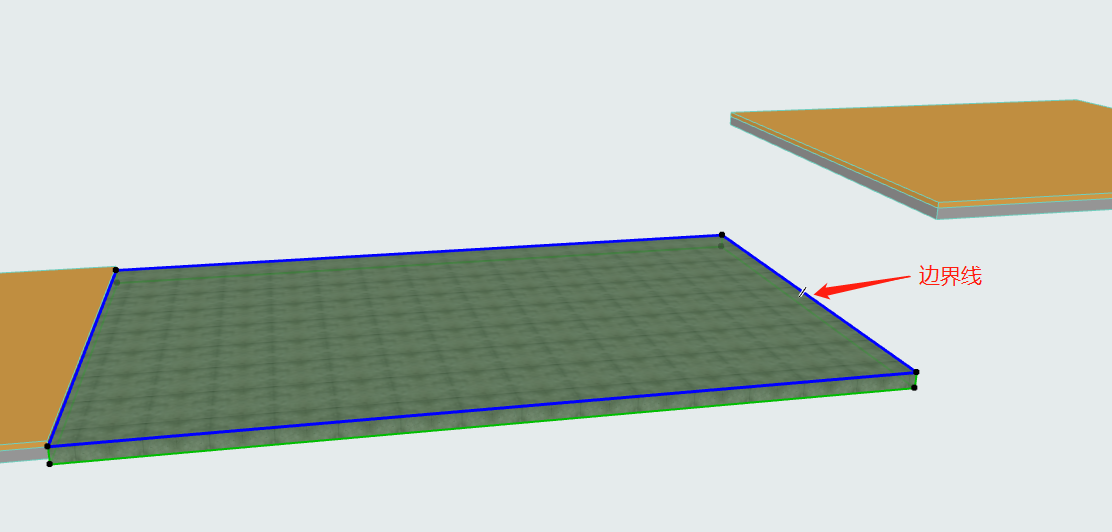
(坡道边界线如上图所示)
在出现的对话框中选择提升网面点,将高度提升至需要的高度,这样坡道就完成了。
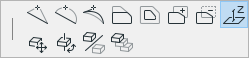
(提升网面点具体位置如上图所示)
在出现的对话框中选择提升网面点,将高度提升至需要的高度,这样坡道就完成了。
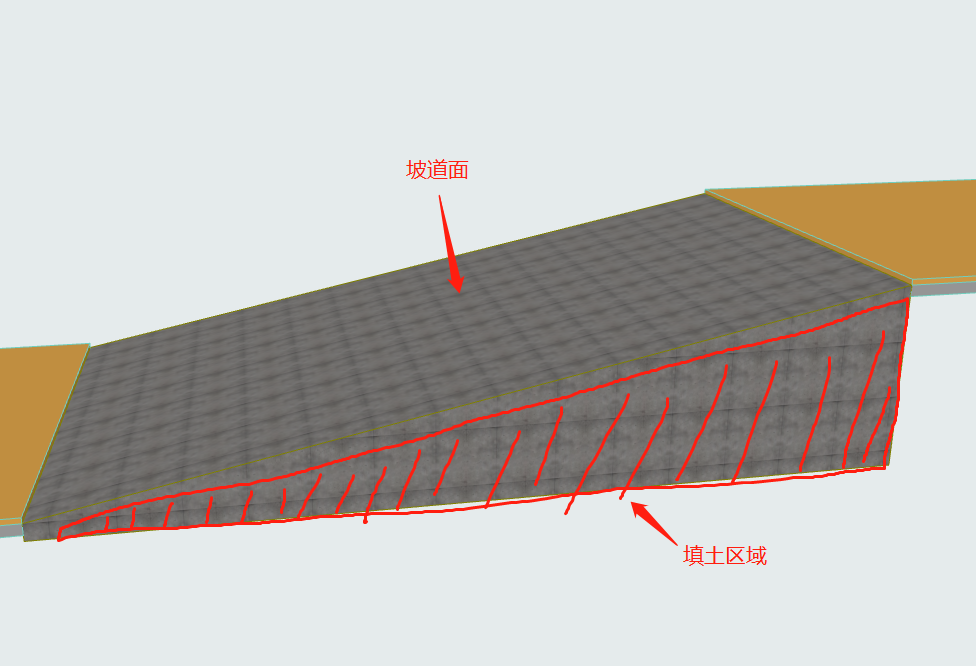
(绘制好的坡道如上图所示)
如果只想要一定厚度的坡道面,不想要填土区域,就复制一个坡道,下移一个坡道面的厚度距离,然后使用实体元素工具来剪切坡道
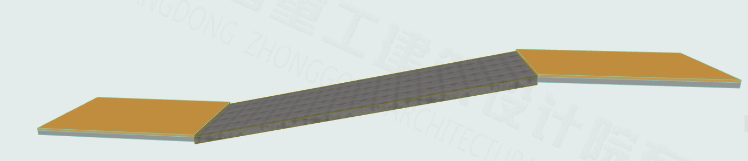
(没有填土区域的坡道如上图所示)
BIM技术是未来的趋势,学习、了解掌握更多BIM前言技术是大势所趋,欢迎更多BIMer加入BIM中文网大家庭(http://www.wanbim.com),一起共同探讨学习BIM技术,了解BIM应用!
相关培训